MYSQL教程mysql 5.7.13 winx64安裝配置方法圖文教程
《MYSQL教程mysql 5.7.13 winx64安裝配置方法圖文教程》要點:
本文介紹了MYSQL教程mysql 5.7.13 winx64安裝配置方法圖文教程,希望對您有用。如果有疑問,可以聯系我們。
針對之前安裝mysql的筆記進行了總結,分享給大家.MYSQL必讀
1.下載MYSQL必讀
下載地址:http://dev.mysql.com/downloads/mysql/MYSQL必讀
根據電腦配置來選,我選了 windows(x86,64-bit),ZIP Archive這個,點擊Download,頁面跳轉到如下圖MYSQL必讀
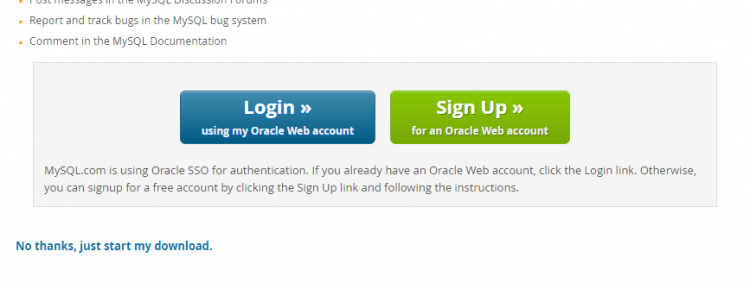 MYSQL必讀
MYSQL必讀
點擊最下面的No thanks,just start my download,開始下載.MYSQL必讀
我的mysql安裝路徑是D:\Mysql\mysql-5.7.13-winx64MYSQL必讀
 MYSQL必讀
MYSQL必讀
2.配置my.ini文件,新增data文件夾MYSQL必讀
在安裝mysql的路徑下面新建一個my.ini文件MYSQL必讀
my.ini文件里面寫上如下代碼:MYSQL必讀
[mysql] # 設置mysql客戶端默認字符集 default-character-set=utf8 [mysqld] #設置3306端口 port = 3306 # 設置mysql的安裝目錄 basedir=D:\Mysql\mysql-5.7.13-winx64 # 設置mysql數據庫的數據的存放目錄 datadir=D:\Mysql\mysql-5.7.13-winx64\data # 允許最大連接數 max_connections=200 # 服務端使用的字符集默認為8比特編碼的latin1字符集 character-set-server=utf8 # 創建新表時將使用的默認存儲引擎 default-storage-engine=INNODB
新建一個文件夾命名為dataMYSQL必讀
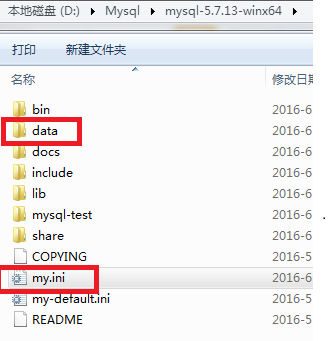 MYSQL必讀
MYSQL必讀
打開cmdMYSQL必讀
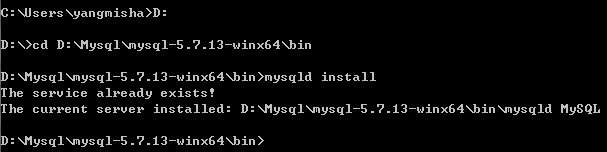 MYSQL必讀
MYSQL必讀
出現安裝成功說明就OK了(我這邊已經安裝過了,所以出現the service already exist)MYSQL必讀
3.啟動mysql服務器MYSQL必讀
啟動任務管理器――點擊服務MYSQL必讀
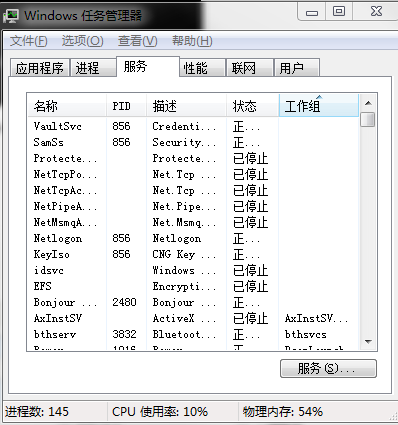 MYSQL必讀
MYSQL必讀
進入服務MYSQL必讀
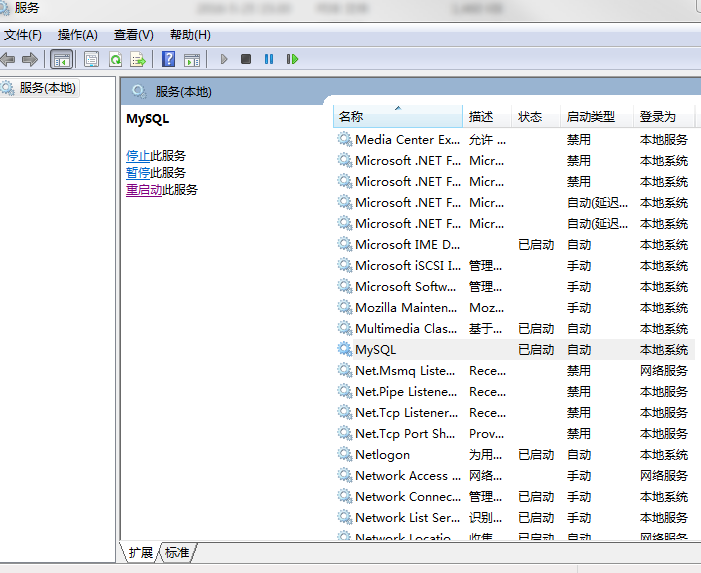 MYSQL必讀
MYSQL必讀
右鍵mysql,點擊啟動or重新啟動MYSQL必讀
4.打開mysqlMYSQL必讀
cmd里面輸入mysql -u root -p, 輸入密碼MYSQL必讀
如果想重新設置密碼mysqladmin -u root -p passwordMYSQL必讀
 MYSQL必讀
MYSQL必讀
進入mysql后,輸入show databases;MYSQL必讀
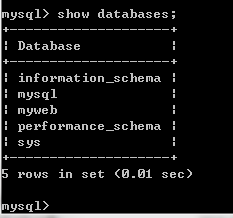 MYSQL必讀
MYSQL必讀
輸入use myweb;MYSQL必讀
再輸入show tables;MYSQL必讀
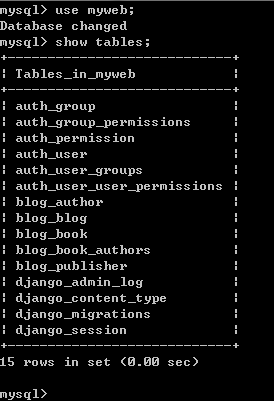 MYSQL必讀
MYSQL必讀
精彩專題分享:mysql不同版本安裝教程 mysql5.7各版本安裝教程 mysql5.6各版本安裝教程MYSQL必讀
以上就是mysql 5.7.13winx64安裝配置方法,希望對大家的學習有所幫助.MYSQL必讀
轉載請注明本頁網址:
http://www.snjht.com/jiaocheng/5346.html
同類教程排行
- Mysql實例mysql報錯:Deadl
- MYSQL數據庫mysql導入sql文件
- MYSQL的UTF8MB4編碼排序要用u
- MYSQL教程mysql自定義split
- 如何打造MySQL高可用平臺
- MYSQL創建表出錯Tablespace
- Mysql必讀MySQL中CLIENT_
- MYSQL數據庫mysql常用字典表(完
- Mysql應用MySql的Communi
- Mysql入門解決MySQL Sendi
- Mysql必讀關于skip_name_r
- MYSQL數據庫MySQL實現兩張表數據
- Mysql實例使用dreamhost空間
- MYSQL數據庫mysql 查詢表中平均
- MYSQL教程mysql 跨表查詢、更新
